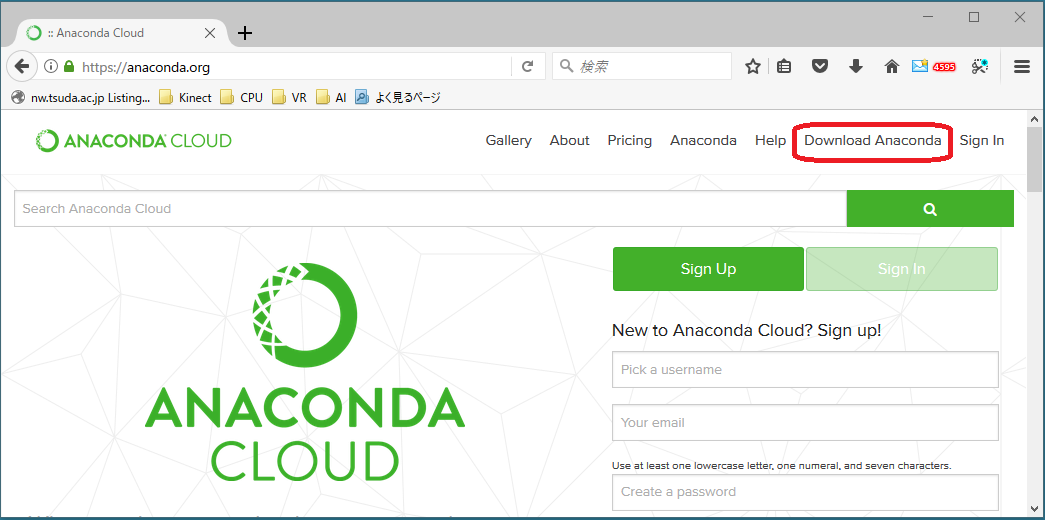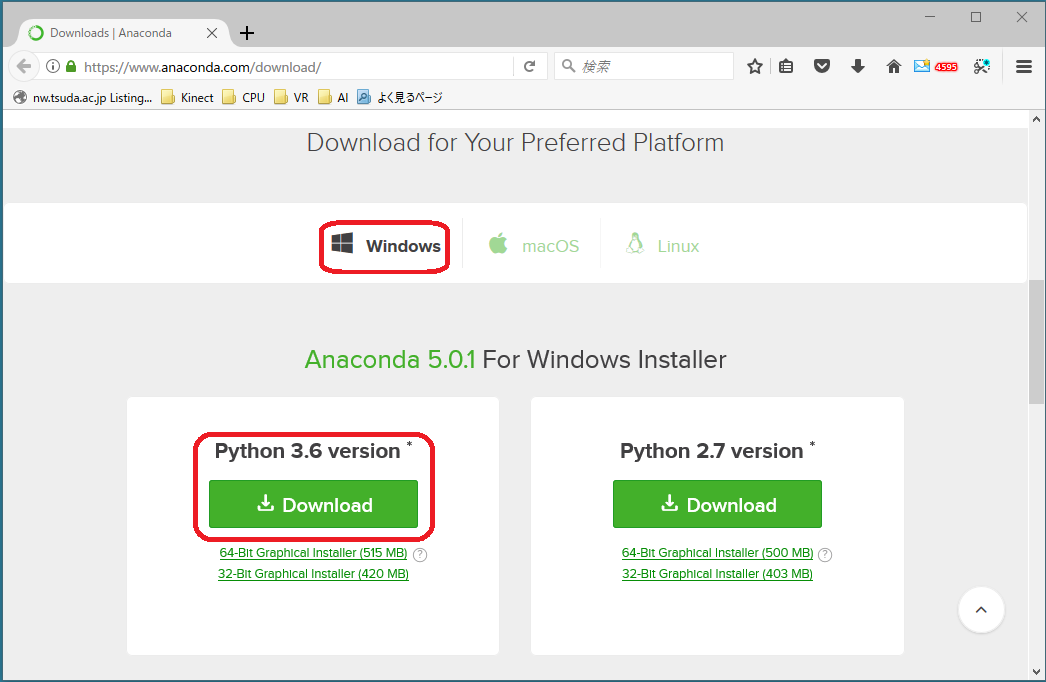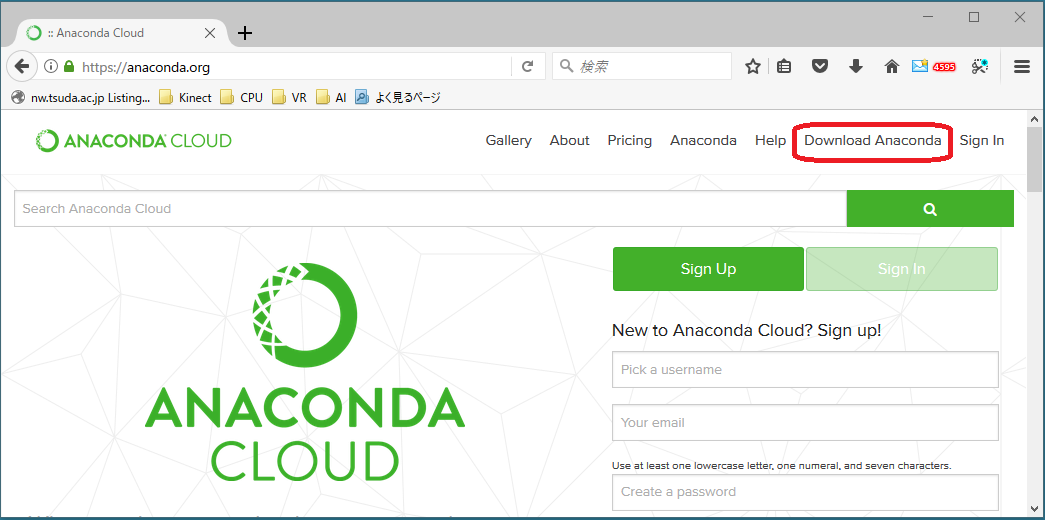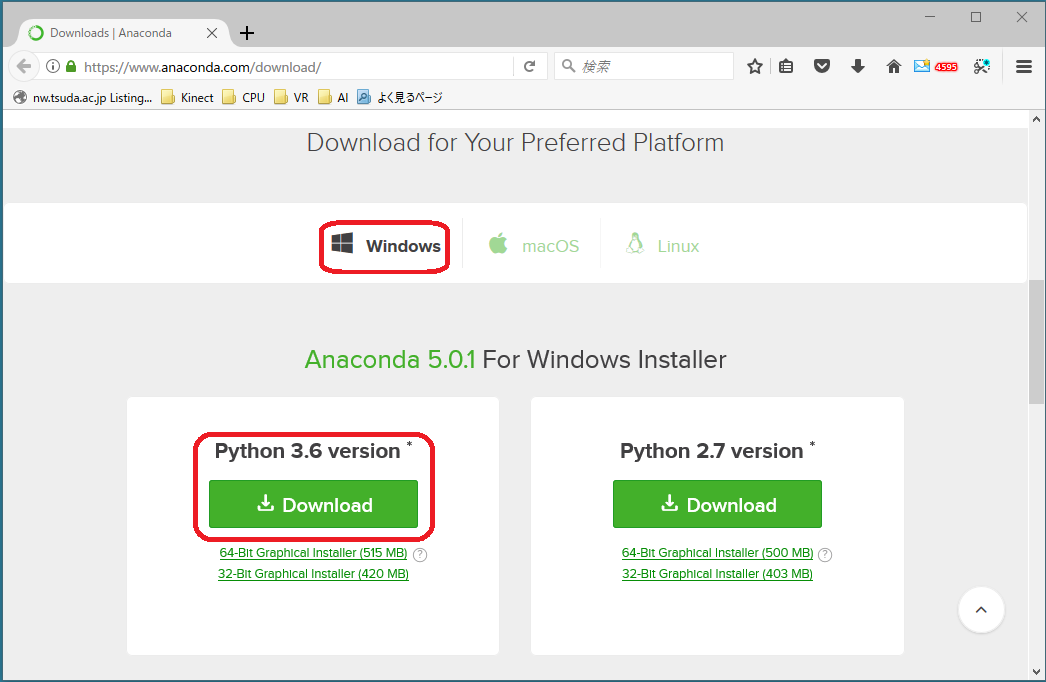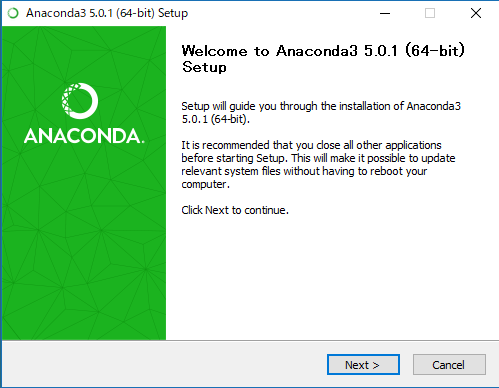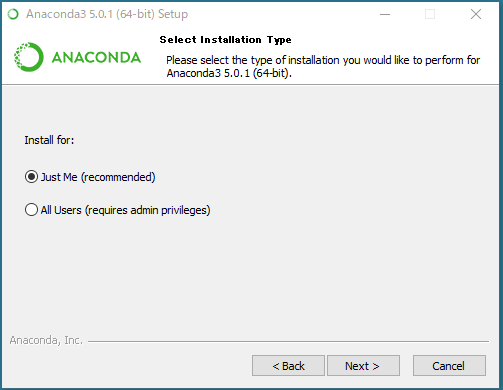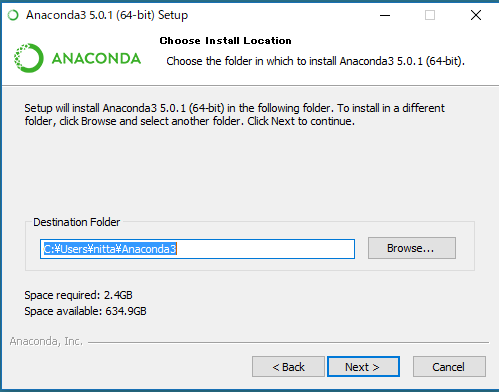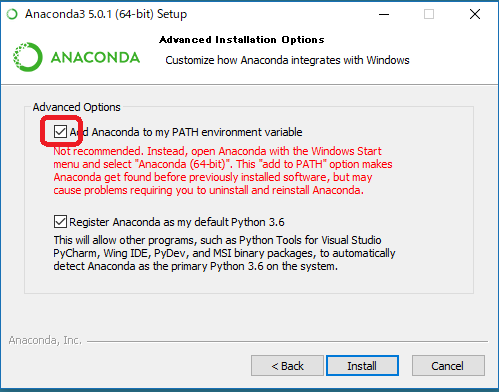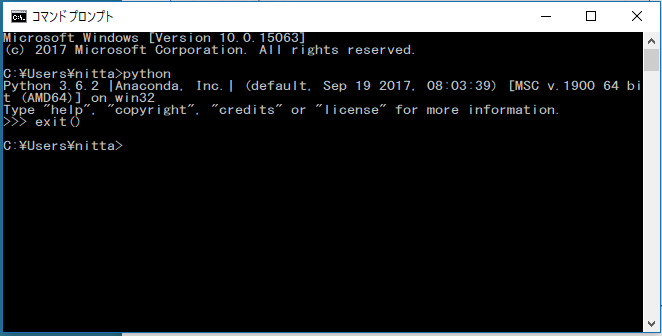2018/10//30 Updated by 
Anaconda
インストール
[Up]


Windowsの場合
- Anaconda の公式サイトの
"Download anaconda" にアクセスし、Python 3.X version をダウンロードする。
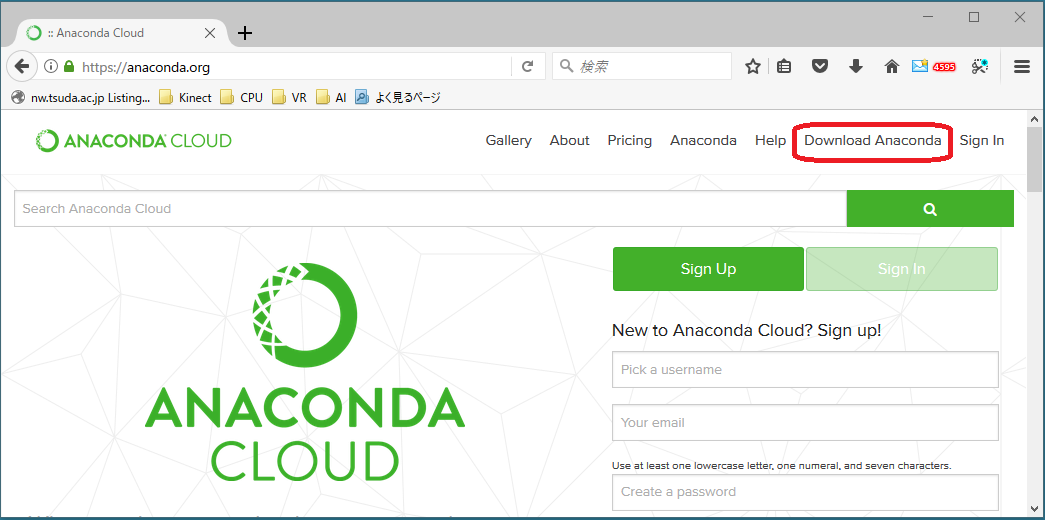
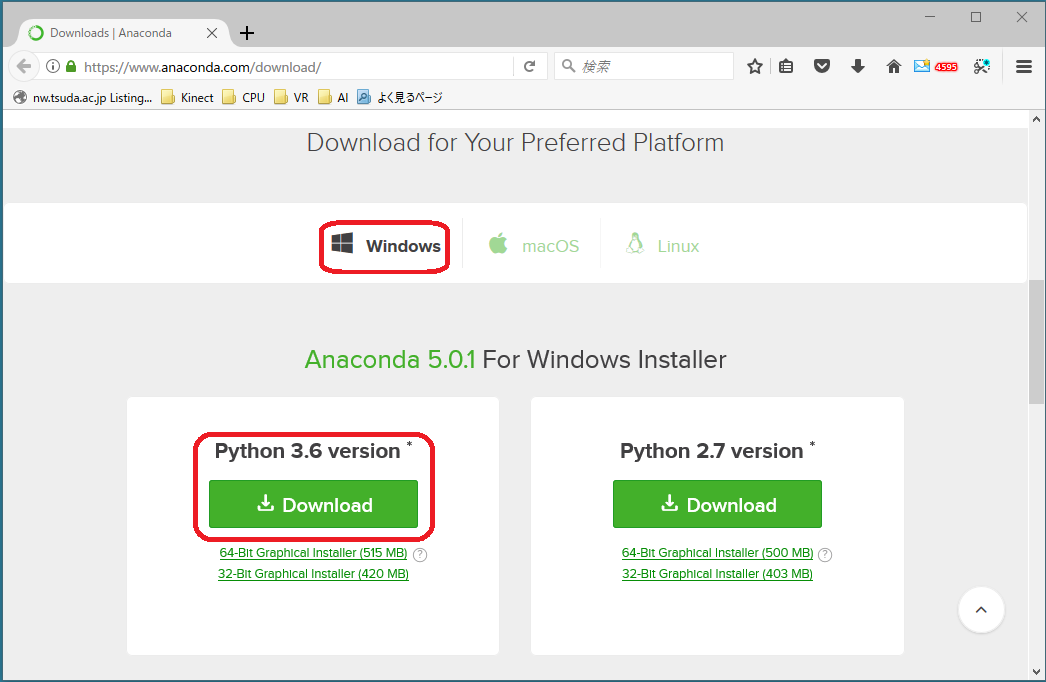
- エクスプローラから、保存した exe ファイルをクリックして起動する。
Anaconda3-5.0.1-Windows-x86_64.exe
インストーラの指示に従ってインストールする。
「自分専用にインストール(Just Me)」
「環境変数のPATH に含める(Add Anaconda to my PATH environment variable)」
を選んだ方があとあと楽だと思う。
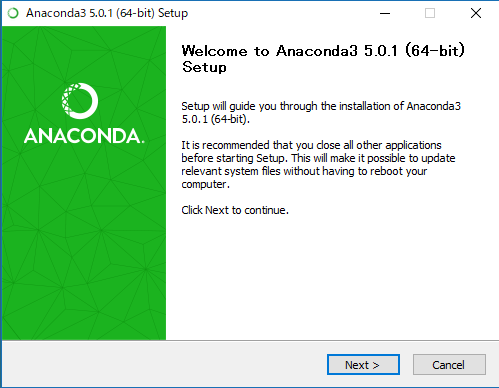
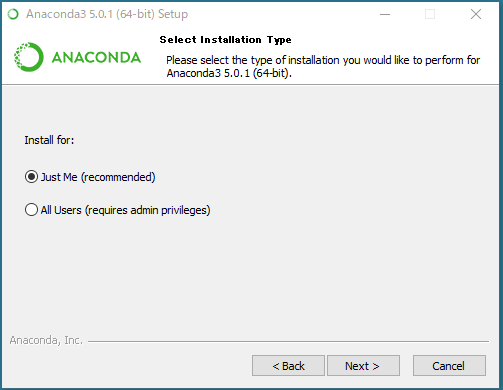
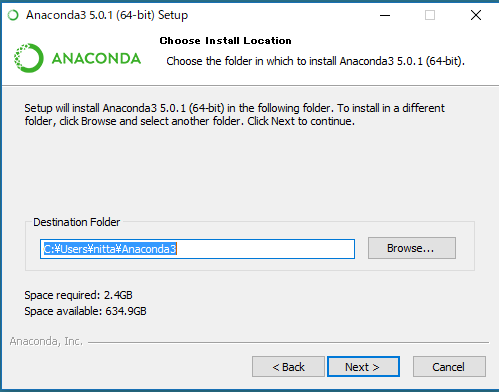
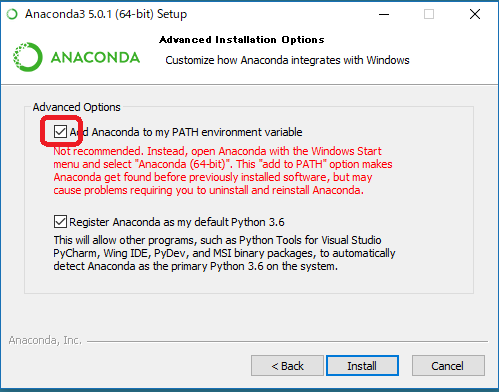
インストールが終了した後で起動したコマンドプロンプトでは PATH が設定されているので、pythonとタイプすると python (version 3)が起動する。
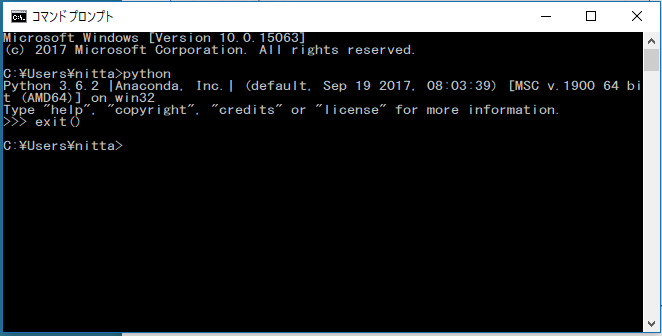
自分でPathを設定する場合はこちらを参照して下さい。